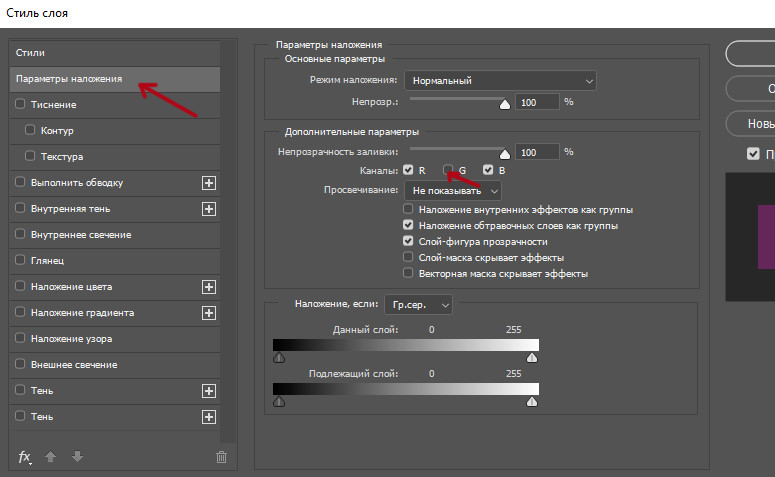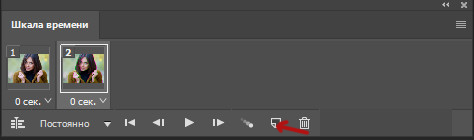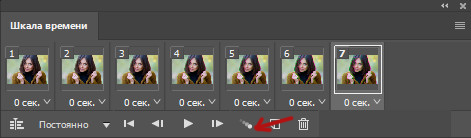Сегодня совместим стереоскопический эффект с анимацией. Получается довольно забавно и делается быстро.
Откроем фотографию или картинку.
1-Файл открыть.
2-Слой-создать дубликат слоя.

3-Стиль слоя-параметры наложения.
4-Убрать галочку с канала G.
И дальше делайте так, как написано в предыдущем уроке. (Создать дубликат слоя, слой-стиль слоя-параметры наложения, верхний слой сдвинуть вправо, средний влево.)
Только не трогайте нижний слой, он нужен для анимации.

Должно получится так:
5-В окне слоев активировать нижний слой и выключить глазки у верхних слоев.

6-Открыть окно анимации, если на рабочем столе его нет.( Окно-шкала времени или анимация.)
7-В окне анимации сделать копию первого кадра, нажав на значок копирования.
8-В окне слоев включить глазок на среднем слое.

9-В окне анимации нажать на значок создания промежуточных кадров.

10-В окне анимации сделать копию последнего кадра.

11-В окне слоев включить глазок на верхнем слое.

12-В окне анимации нажать на значок создания промежуточных кадров. Получится уже 13 кадров.
13-Выделить все кадры, кликнув по первому кадру при нажатом Shift.
14-Поставить время анимации 0,2 сек.
15-Нажать на значок настройки анимации и выбрать "скопировать кадры".
16-Опять нажать на значок настройки анимации и выбрать "вставить кадры".

Всего будет 26 кадров.
17-Жмем на тот же значок и выбираем " обратный порядок кадров".
18-Кликнуть по 14 кадру, чтобы выделился только он и перетащить его в корзину. Это лишний кадр, он точно такой же, как тринадцатый.
19-Удалить и последний кадр, он одинаковый с первым. Останется 24 кадра.
20-Жмем на пуск и смотрим анимацию.
Можно на 13 кадре поменять 0,2 сек. на 2 сек. А еще попробуйте удалить первый кадр.
21-Файл сохранить для Web и устройств в формате Gif.